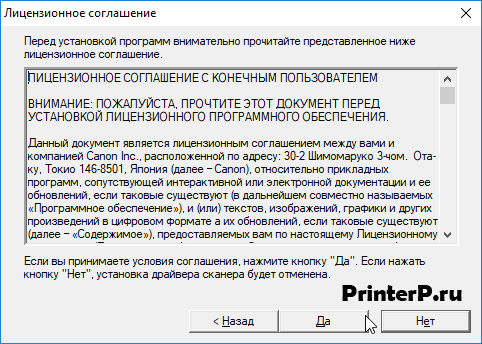Выберите категорию материалов поддержки
-
Поиск драйверов последней версии для вашего продукта
-
ПО для удобства использования наших продуктов
-
Полезные руководства для эффективного использования продукта
-
Обзор приложений для вашего продукта
-
Поиск встроенного ПО последней версии для вашего продукта
-
Нужна помощь? Посмотрите раздел часто задаваемых вопросов
-
Найдите решения в соответствии с отображаемым на продукте кодом ошибки
-
Технические характеристики
Ознакомьтесь с техническими характеристиками вашего продукта
Left Right
Вам также может понадобиться…

Свяжитесь с нами
Свяжитесь со службой поддержки продукции для дома по телефону или электронной почте

Canon ID
Регистрация продукта и управление аккаунтом Canon ID

Ремонт
Поиск центров по ремонту оборудования, полезная информация по процессу ремонта
или

Outline
This file is a TWAIN-compliant scanner driver for Canon color image scanner.
Update History
[Ver.17.0.5]
— The scan error in the certain PC has been rectified.
[Ver.17.0.4]
— Windows 10 has been added as a supported OS.
— Windows 8.1 has been added as a supported OS.
— Windows 8 has been added as a supported OS.
[Ver.17.0.3]
— The problem that calibration is sometimes unsuccessful has been rectified.
[Ver.17.0.2]
— The stability of the scanner driver has been improved.
System requirements
Windows 10 (32bit)
Windows 10 (64bit)
Windows 8.1(32bit)
Windows 8.1(64bit)
Windows 8(32bit)
Windows 8(64bit)
Windows 7(32bit)
Windows 7(64bit)
Windows Vista(32bit)
Windows Vista(64bit)
Windows XP SP2 or later
Caution
— If the OS is upgraded with the scanner driver remained installed, scanning by pressing the SCAN button on the product may not be performed After the upgrade. in such cases, re-install the scanner driver.
Setup instruction
Download / Installation Procedures
1. Click the link, select [ Save ], specify «Save As», then click [ Save ] to download the file.
Memo :
If you select [ Run ] ( or [ Open ] ) instead of [ Save ], the file will be automatically installed after it is saved.
2. The downloaded file will be saved in the specified place in the self-extracting form ( .exe format ).
3. Double-click the downloaded EXE file to decompress it, then installation will start automatically.
Uninstall Procedures
If needed, you can uninstall this program using the Control Panel.
Note :
The steps below are for Windows 7. This procedure may be different for other OSes.
1. On the Start menu, click Control Panel, and then, under Programs click Uninstall a Program.
2. A page will open with a list of installed programs. Double click on the program that you want to uninstall.
3. Click «Yes» then «OK», this will complete the uninstallation process.
Disclaimer
All software, programs (including but not limited to drivers), files, documents, manuals, instructions or any other materials (collectively, “Content”) are made available on this site on an «as is» basis.
Canon India Pvt. Ltd., and its affiliate companies (“Canon”) make no guarantee of any kind with regard to the Content, expressly disclaims all warranties, expressed or implied (including, without limitation, implied warranties of merchantability, fitness for a particular purpose and non-infringement) and shall not be responsible for updating, correcting or supporting the Content.
Canon reserves all relevant title, ownership and intellectual property rights in the Content. You may download and use the Content solely for your personal, non-commercial use and at your own risks. Canon shall not be held liable for any damages whatsoever in connection with the Content, (including, without limitation, indirect, consequential, exemplary or incidental damages).
You shall not distribute, assign, license, sell, rent, broadcast, transmit, publish or transfer the Content to any other party. You shall also not (and shall not let others) reproduce, modify, reformat, disassemble, decompile or otherwise reverse engineer or create derivative works from the Content, in whole or in part.
You agree not to send or bring the Content out of the country/region where you originally obtained it to other countries/regions without any required authorization of the applicable governments and/or in violation of any laws, restrictions and regulations.
By proceeding to downloading the Content, you agree to be bound by the above as well as all laws and regulations applicable to your download and use of the Content.

Windows XP / Vista / 7 / 8 / 8.1 / 10
Варианты разрядности: x32/x64
Размер драйвера: 9 MB
Нажмите для скачивания: CanoScan LiDE 110
Windows XP
Варианты разрядности: x64
Размер драйвера: 8 MB
Нажмите для скачивания: CanoScan LiDE 110
Как установить драйвер в Windows 10
Большинство пользователей ПК знакомы с устройствами компании Canon. Сканеры этой марки гарантируют бесперебойную работу и возможность быстрой печати документов в больших объемах. Это же можно отнести и к конкретной модели Canon CanoScan LiDE 110. Перед началом работы с устройством необходимо обязательно установить драйвер, который будет синхронизировать Canon и компьютер.
Ссылку на скачивание установщика драйвера можно заметить в начале данной статьи. Кликните по ней, чтобы загрузить файл. Он сохранится в папке, где находятся все скачанные через браузер файлы. Найдите файл с названием сканера и откройте его двойным кликом. На экране приветствия нажмите кнопку «Далее».
На втором этапе вы увидите текст лицензионного соглашения. Можно с ним ознакомиться или сразу кликнуть по кнопке «Да» для перехода к следующему шагу.
Теперь мастер установки и настройки определит подключенное устройство Canon. Предварительно проверьте соединение по USB-порту и обязательно включите сканер.
Подождите, пока программа выполнит настройку. Этот процесс не займет много времени. Если процедура завершена успешно, то данное окно закроется автоматически. После этого пользователь может начинать работу со сканером.
Загрузка…
После покупки печатного оборудования, пользователю нужно скачать драйвер Canon CanoScan LiDE 110. Дистрибутив от компании-разработчика выполнит автоматическую настройку порта соединения, обеспечит безошибочную работу техники. Ссылки для скачивания программного обеспечения можно найти на нашем сайте. Для быстрой установки дистрибутива, предлагаем воспользоваться нашей инструкцией.
Скачать драйвер Canon CanoScan LiDE 110
Windows XP, Vista, 7, 8, 8.1, 10
Ссылка для скачивания: Canon CanoScan LiDE 110
Установка драйвера Canon CanoScan LiDE 110 по шагам
- Перед установкой программного обеспечения, закройте все сторонние программы и приложения. Это может привести к ошибкам в процессе инсталляции. Для продолжения работы с «Мастером настройки», нажмите «Далее».
- Чтобы пользоваться дистрибутивом, необходимо принять условия лицензионного соглашения. С текстом можно ознакомиться в этом окне. Подтверждается согласие нажатием «Да». Этим же действием запускается инсталляция программного обеспечения.
- Последнее окно сообщит пользователю об успешной установке драйвера, если устройство будет подключено к компьютеру. Если устройство не подключено, необходимо подключить технику через дата-кабель. После включения оборудования выполнится финальная установка драйвера на ПК.
Canon CanoScan LiDE 110
Windows XP/Vista/7/8/8.1/10
Размер: 9.2 MB
Разрядность: 32/64
Ссылки: CanoScan-LiDE-110-Windows-10
Windows XP (64bit)
Размер: 9.8 MB
Разрядность: 32/64
Ссылки: CanoScan-LiDE-110-XP-x64
Установка драйвера в Windows 10
Инсталляция дистрибутива для сканера CanoScan LiDE 110, как и для любых других моделей, нужна для правильной работы. Без этих действий, ваша покупка будет просто красоваться и пылиться на столе. Наши советы вам помогут не растеряться перед сложными терминами, и быстро завершить процесс. Сперва надо скачать драйвер CanoScan LiDE 110. Нажмите на ссылку, которая вы видите немного выше.
Перед инсталляцией закрываем все приложения, если они у вас открыты. Открываем папку, куда сохранился дистрибутив, и запускаем файл, который скачали. Жмем на него, как будто вы открываете папку. Первое окно информационное, приложение приветствует. Вы можете прочитать текст, потом нажмите «Далее».
Нажмите «Да» в новом окне, в текст можно не вникать.
Теперь можно подключать устройство. Возьмите провод, который есть в упаковке вместе со сканером, и с его помощью соедините оборудование. Если вы еще не подсоединили сканер к питанию, сделайте это, используя другой провод. Наживаем на кнопку включения на самом сканере. После этого надо немного подождать. Программа будет искать устройство. Когда это произойдет и будут выполнены последние настройки, это окно закроется само.
Можно начинать сканировать.
Просим Вас оставить комментарий к этой статье, потому что нам нужно знать – помогла ли Вам статья. Спасибо большое!
Canon CanoScan LiDE 110 Cameras & scanners Drivers
Special offer. See more information about Outbyte and unistall instrustions. Please review Outbyte EULA and Privacy Policy
Windows XP, XP 64-bit, Vista, Vista 64-bit, 7, 7 64-bit, 11, 10, 8, 8.1
Canon CanoScan LiDE 110
Windows XP, Vista, Vista 64-bit, 7, 7 64-bit, 8, 8 64-bit, 8.1, 8.1 64-bit
Hardware IDs (1)
- USBVID_04A9&PID_1909
Canon CanoScan LiDE 110 Windows drivers were collected from official vendor’s websites and trusted sources. This software will let you to fix Canon CanoScan LiDE 110 or Canon CanoScan LiDE 110 errors and make your stuff work. Here you can download all latest versions of Canon CanoScan LiDE 110 drivers for Windows devices with Windows 11, 10, 8.1, 8, and 7 (32-bit/64-bit). You can download all drivers for free. We check all files and test them with antivirus software, so it’s 100% safe to download. Get the latest WHQL certified drivers that works well.
This page is available in other languages:
Deutsch |
Español |
Italiano |
Français |
Indonesia |
Nederlands |
Nynorsk |
Português |
Русский |
Українська |
Türkçe |
Malay |
Dansk |
Polski |
Română |
Suomi |
Svenska |
Tiếng việt |
Čeština |
العربية |
ไทย |
日本語 |
简体中文 |
한국어